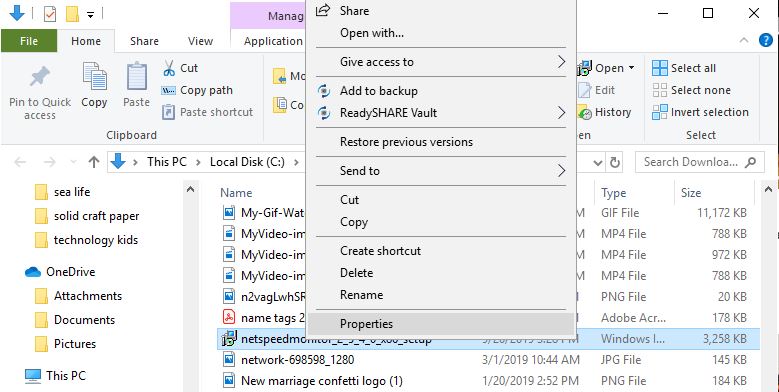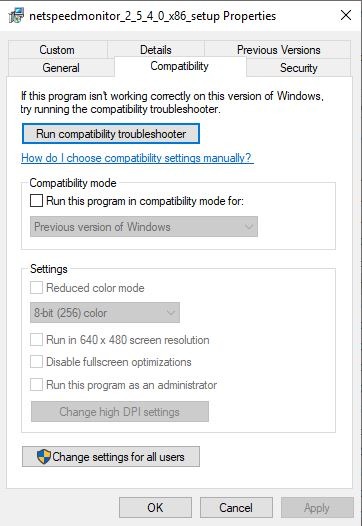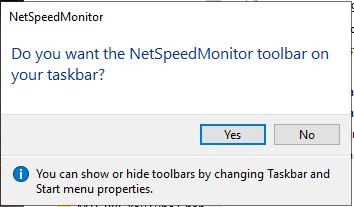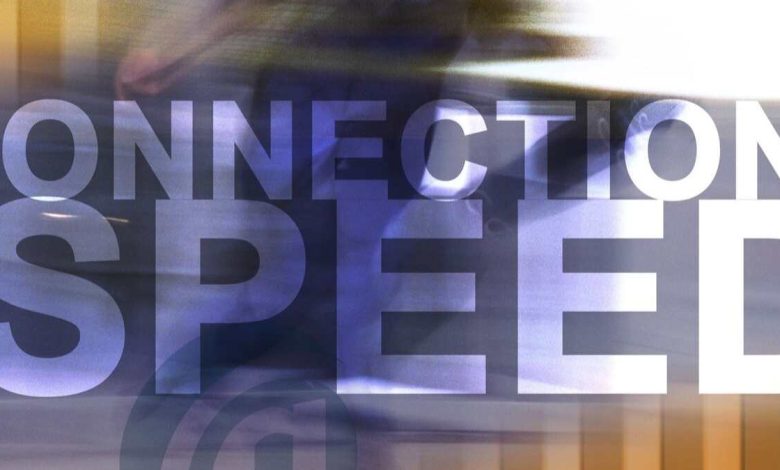
Votre ordinateur fonctionne lentement. Vous voulez savoir s’il s’agit d’un problème Internet ou d’un problème avec votre ordinateur. Avez-vous des programmes exécutés en arrière-plan qui ralentissent les choses, ou la vitesse d’Internet est-elle lente ? Vous aimeriez vérifier la vitesse rapidement, mais Windows n’offre pas d’application native pour surveiller la vitesse de votre Internet.
Il existe une autre option.
Vous pouvez conserver un enregistrement à jour des vitesses de téléchargement et de téléchargement sur votre barre des tâches en installant un petit outil simple appelé NetSpeedMonitor. NetSpeedMonitor est un programme ancien, mais toujours efficace, qui peut faire exactement cela, et c’est gratuit.
Contenu
Fonctionnalités de NetSpeedMonitor
Pour utiliser NetSpeedMonitor, vous devez exécuter Windows XP ou une version ultérieure. Le programme a été développé pour une version antérieure de Windows, mais si vous utilisez Windows 10, vous pouvez exécuter le programme en mode de compatibilité s’il ne s’installe pas.
Vous devez cependant vous assurer que vous avez téléchargé le bon programme. Le nom du fichier doit se terminer par « x64_setup ». Si vous utilisez celui qui se termine par « x86_setup », il ne fonctionnera pas sur une machine Windows 10, même si vous l’exécutez en mode de compatibilité. Différentes versions trouvées sur divers sites Web peuvent être la cause d’une certaine confusion.
NetSpeedMonitor n’a pas un grand nombre de fonctionnalités supplémentaires, ce qui le rend propre et facile à utiliser. Il n’y a pas de publicité et les développeurs ont bien organisé les options dont il dispose.
Installation de NetSpeedMonitor
1. Téléchargez NetSpeedMonitor et installez le programme. S’il s’installe correctement, vous pouvez passer à l’étape neuf.
2. Si vous voyez le message « Erreur du système d’exploitation non pris en charge », vous devrez exécuter l’application en mode de compatibilité.
3. Pour exécuter en mode compatibilité, recherchez le téléchargement dans l’explorateur de fichiers et faites un clic droit.
4. Sélectionnez Propriétés.
5. Cliquez sur l’onglet Compatibilité.
6. Cochez la case « Exécuter ce programme en mode de compatibilité pour » et assurez-vous que le menu déroulant sous l’option est sur « Versions précédentes de Windows ».
7. Cliquez sur Appliquer et sur OK pour enregistrer les modifications.
8. Installez à nouveau le programme.
9. Une fois le programme installé, une invite apparaîtra vous demandant si vous souhaitez ajouter la barre d’outils de surveillance de la bande passante à la barre des tâches. Cliquez sur Oui.
10. Une fenêtre de configuration s’ouvrira dans laquelle vous pourrez apporter des modifications à votre langue et à votre adaptateur réseau. Lorsqu’ils sont corrects, cliquez sur Enregistrer.
11. Lorsque vous appuyez sur le bouton Enregistrer, la barre d’outils de vitesse de téléchargement et de téléchargement apparaîtra sur le côté droit de la barre des tâches.
Utilisation de NetSpeedMonitor
Par défaut, NetSpeedMonitor mesure votre vitesse Internet en utilisant Kbit (Kilobits). Vous voudrez peut-être changer cela en Mbit (Mégabits) car la plupart des fournisseurs de services Internet rapporteront les vitesses en mégabits par seconde. Pour modifier ce paramètre, cliquez avec le bouton droit sur l’affichage de la vitesse et sélectionnez Configuration, puis cliquez sur le menu déroulant à côté de « Bitrate » et sélectionnez « Mbit/s ». Appuyez sur Appliquer.
Lorsque vous ouvrez la fenêtre de configuration, vous pouvez effectuer d’autres ajustements tels que la famille de polices, la taille et l’alignement de la barre d’outils.
NetSpeedMonitor est simple à télécharger et à utiliser pour surveiller vos vitesses de téléchargement et de téléchargement directement sur votre barre des tâches sur les appareils Windows. Vous pouvez les vérifier à tout moment pour vous assurer que votre connexion Internet fonctionne correctement.
Cet article est-il utile ? Oui Non